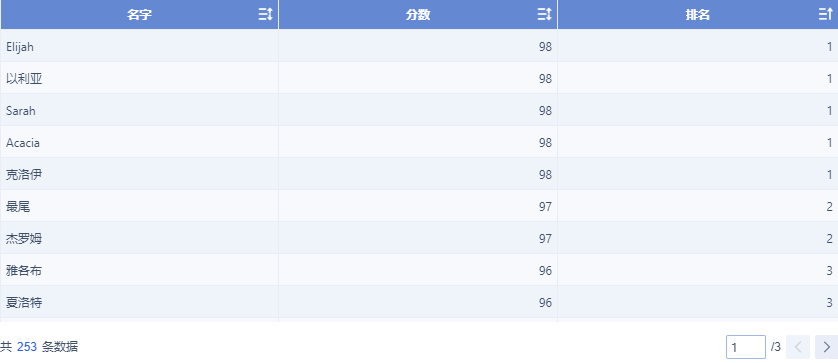历史版本6 :并列排名不占位 返回文档
编辑时间:
内容长度:图片数:目录数:
修改原因:
1. 概述编辑
1.1 预期效果
并列占位排名效果:1 1 1 4 5
并列不占位排名效果:1 1 1 2 3
BI 自带的排名逻辑为【并列占位】排名,那么要如何实现实现如下图的【并列不占位】效果呢?
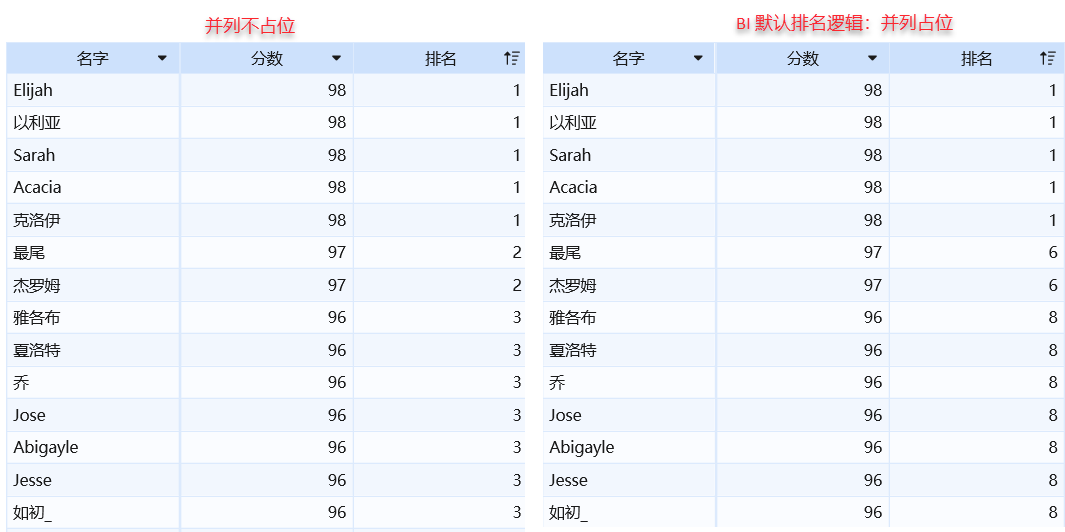
如果要执行【并列占位】,直接对原始数据进行 2.1.2 节的操作。
1.2 实现思路
将相同的分数分为一组,对分组后的数据进行排名。最后再使用左右合并将分组后的数据和原数据连接整合,获得并列不占位的排名结果。
2. 操作步骤编辑
示例数据下载:分数.xlsx
2.1 数据加工
新建分析主题,上传示例数据,默认选择所有字段,并重命名为「并列不占位」,如下图所示:
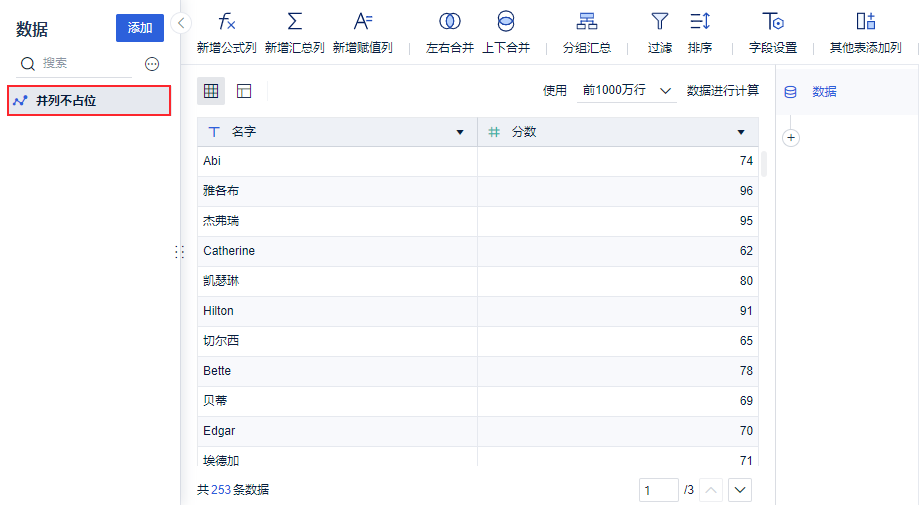
2.1.1 将分数相同的值分为一组
添加分组汇总,将字段「分数」拖入分组栏,如下图所示:
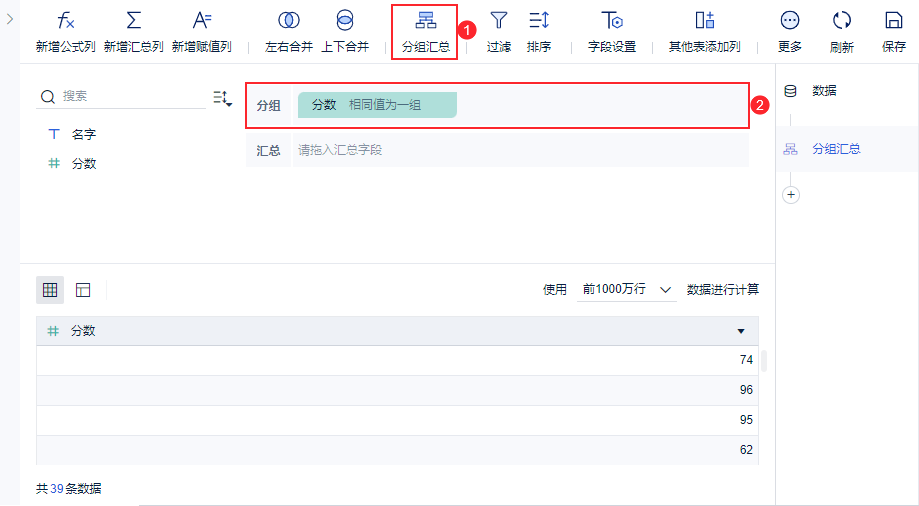
2.1.2 对分组后的分数排名
新增列「排名」,如下图所示:
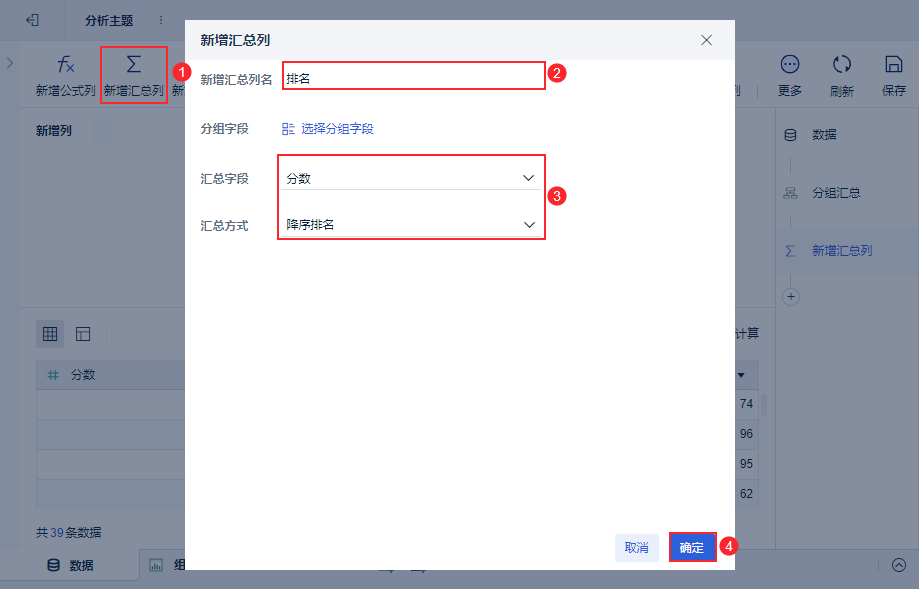
分组后的分数都是唯一值,对唯一值进行排名。
2.1.3 左右合并
与原表「分数」进行右合并(保留所有右端数据,即将原表的分数和对应的分组后的排名相连接),如下图所示:
1)再次添加数据「分数」,如下图所示:
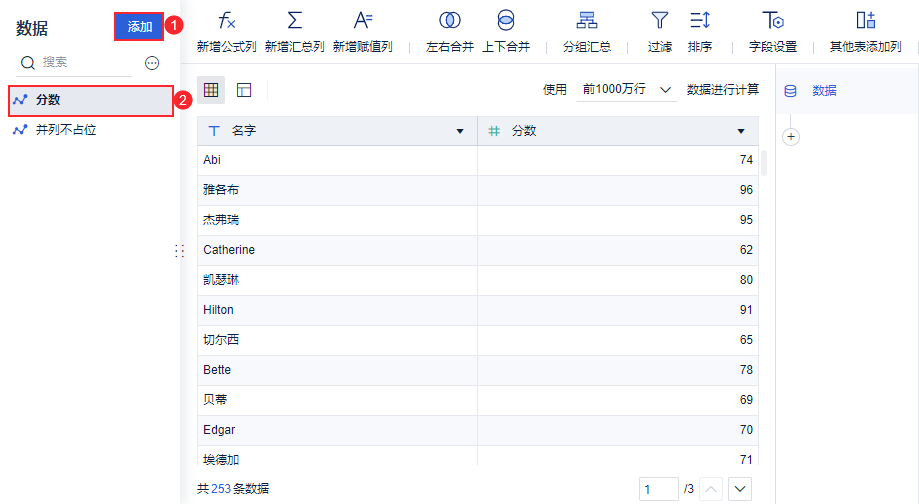
2)选择合并表「分数」
添加左右合并,选择「分数」表的所有字段,如下图所示:
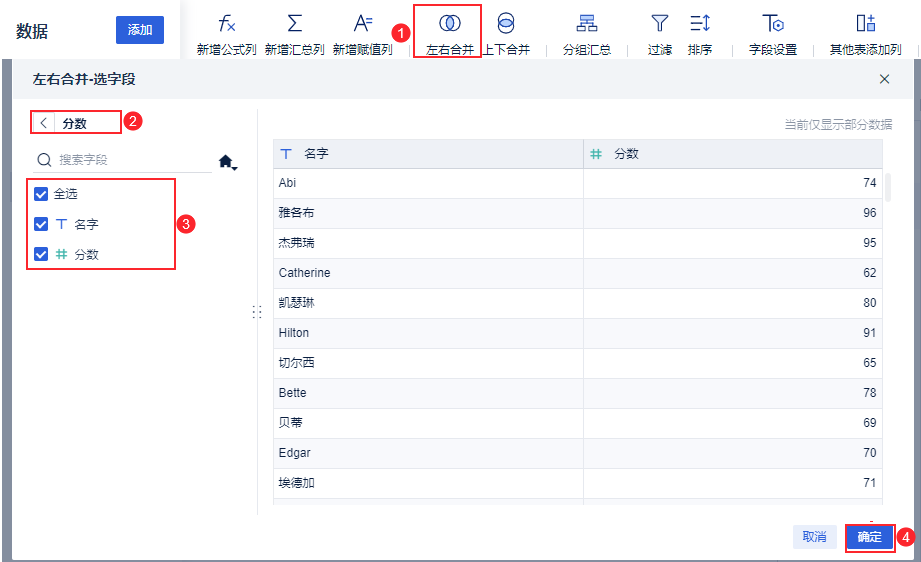
2)选择合并方式为右合并,依赖依据为「分数」字段。如下图所示:
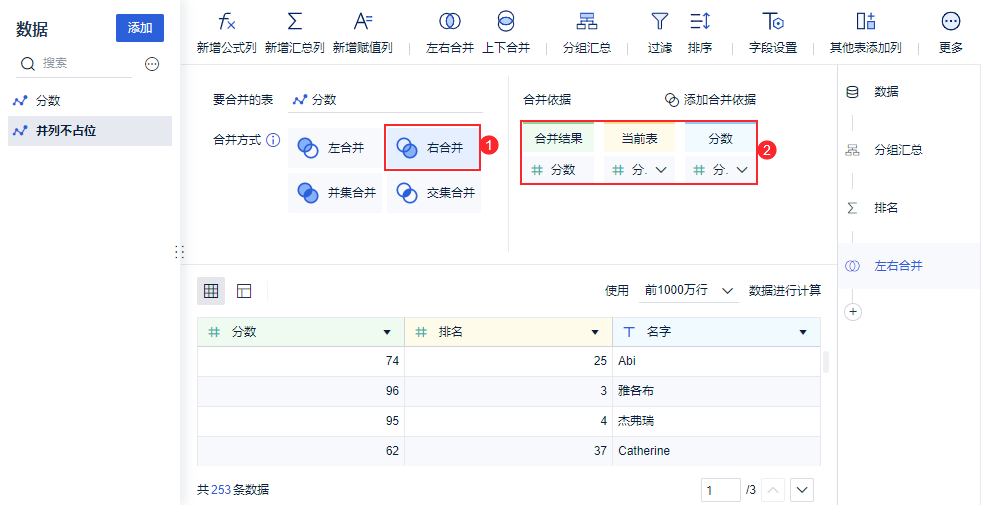
3)保存并更新该分析主题。
2.2 制作明细表
使用以上分析数据制作明细表,并将「排名」升序排列,如下图所示:
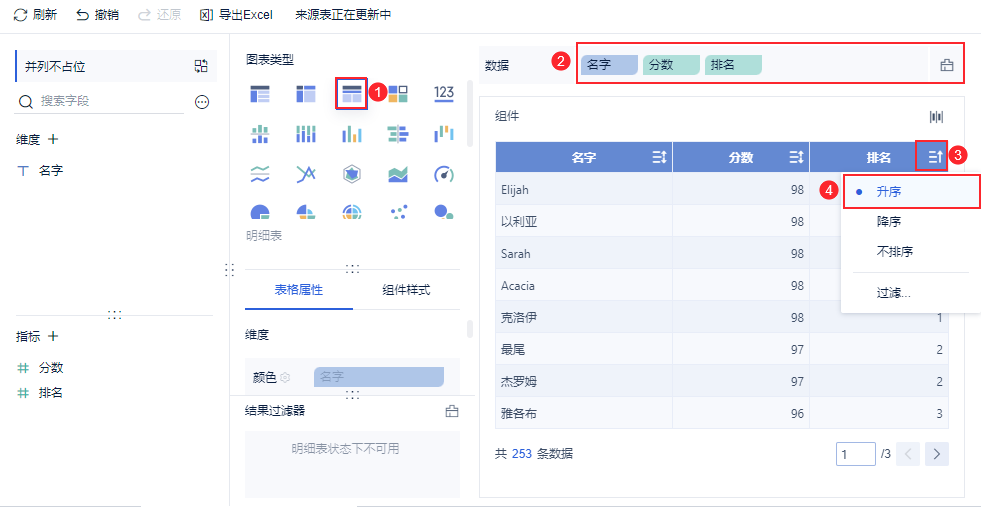
2.3 效果展示
并列排序不占位的效果如下图所示: